A notebook és általában minden mobil eszköz belülről borzalmasan zsúfolt: egymást érik a komponensek, a szalagkábelek és csavarok. Az egyedi felépítés és a zsúfoltság ellenére azonban a gyártók is ügyelnek arra, hogy egy-egy dizájn többféle kiépítésben is értékesíthető legyen és könnyedén lehessen változtatni egyes fő alkatrészeken is, illetve a szervizelés se legyen túlzottan drága. Ezt ki is használhatjuk, és ha rászánjuk az időt, fejleszthetjük mobil gépünket.
Felderítés
Kezdjük a cserélendő komponensek felderítésével. A rendszerdiagnosztikai szoftverek, mint például az AIDA64, megbízhatóan mutatják, pontosan milyen processzor van gépünkben. Itt fontos a generáció és a tokozás mellett a TDP érték is. A legfontosabb, hogy kiderítsük, cserélhető-e a processzor, vagyis nem az alaplapra forrasztott modellről van szó. Amennyiben nem „U” vagy „Y” jelölésű az Intel CPU, illetve nem Brazos AMD-ről van szó („E”-kategória), jó eséllyel cserélhető a processzor.

A gyártó weboldalán vagy archivált webáruházi listákban nézzünk körül, hogy szerelték-e másik CPU-val is ezt a modellt, sőt, néhány gyártó a technikai támogatásnál is felsorolja, milyen más CPU-kat támogat az adott notebook-modell.
Ha már biztosak vagyunk benne, hogy cserélhető a notebook processzora, jöhet a keresgélés. Miután itt nincsen szó mozgó alkatrészről, ráadásul jó eséllyel 1-2-4 éves gépről van szó, érdemes apróhirdetési oldalakon szétnézni, illetve notebook-bontók listáit átbogarászni. Ha szerencsénk van, pár tízezer forintért akár csúcskategóriás CPU-ra is bukkanhatunk, ám ne rohanjunk még azonnal vásárolni. Azt is ellenőriznünk kell, hogy a beépített hűtés elegendő lesz-e az új CPU-hoz. Ha a TDP érték azonos, ez nem jelent gondot, ám ha nagyobb, alaposan meg kell néznünk, hogy a felhasznált hűtőrendszer képes lesz-e hidegen tartani az új, erős CPU-t.

Szerelés
Még a régi CPU-val ellenőrizzük a firmware-t és ha van újabb, mindenképpen frissítsük, mert talán éppen CPU-támogatásban nyújt többet az új BIOS.
Mielőtt szétkapnánk atomjaira a gépet, keressünk szerelési útmutatót a gyártó támogatói oldalán, vagy akár Youtube-on is. Itt hasznos kulcsszavak a notebook típusa mellett a „teardown” és a „repair” – higgyétek el, rengeteg ilyen videóval vannak tele a videomegosztók. A szereléshez csavarhúzó, csipesz és egy műanyag spakli is szükséges, amellyel a hátlapot fogjuk lepattintani. A processzorcsere minden modellnél máshogy történik, de a szalagkábelekkel nagyon vigyázzunk és semmit se erőltessünk: mindennek pontosan megvan a helye és könnyedén rögzíthető.

A processzorcsere során még egy nagyon fontos dologra szükségünk lesz, mégpedig a hőpasztára, amely gondoskodik arról, hogy a processzor hősapkája és a hűtőborda között tökéletes legyen a hőátadás.
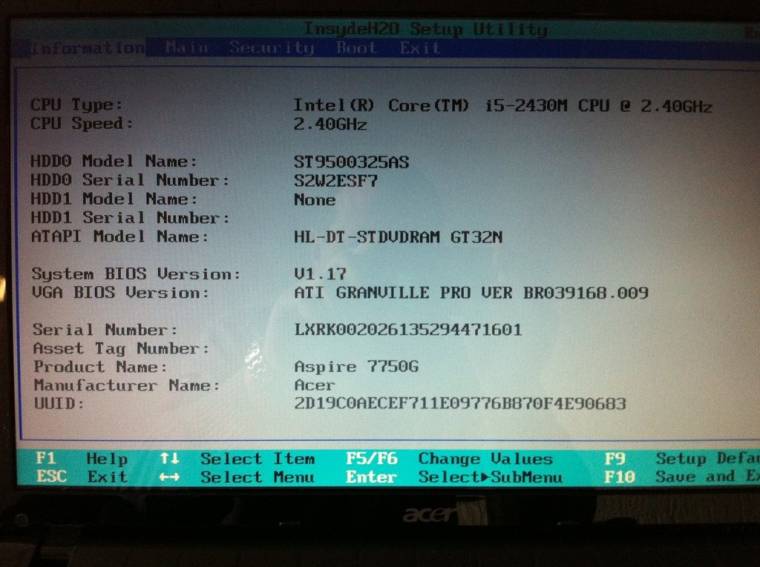
Amint megvagyunk, szereljük össze a gépet, kapcsoljuk be és lépjünk be a BIOS-ba. Itt érdemes lehet egy gyári alapbeállítást aktiválni, menteni, újraindítani, majd ismét belépni és visszaállítani személyre szabott beállításainkat. Ezzel garantálható, hogy megfelelően felismeri a BIOS az új processzort. Indítsuk a Windowst és az Eszközkezelőben ellenőrizzük, hogy minden CPU mag megvan-e és hogy helyesen ismerte-e fel a rendszer az új központi magot.

